OPUS 파일 확장자란 무엇이며 파일을 여는 방법은 무엇일까?

OPUS는 실시간 스트리밍 및 정적 오디오 파일에 적합한 오픈 소스 오디오 코덱입니다.
유튜브, 스포티파이, 넷플릭스, 사운드클라우드와 같은
주요 플랫폼과 서비스는 OPUS를 널리 사용합니다.
VLC와 같은 미디어 플레이어를 사용하여 OPUS 오디오 파일과 스트림을 열 수 있습니다.
오디오에 사용되는 다양한 파일 유형이 있습니다.
대부분의 사람들은 MP3, M4A, WAV 또는 FLAC를 알고 있지만
가장 인기 있는 현대 오디오 코덱 중 하나는 OPUS입니다.
스트리밍에 많이 사용되며 좋아하는 앱 중 일부는 이 이상하게 명명된 형식에 의존합니다.
OPUS란 무엇입니까?

OPUS는 현대적인 고충실도, 실시간, 로열티가 없는 오픈 소스 오디오 코덱입니다.
MP3, AAC 및 Vorbis와 같은 다른 손실 오디오 코덱과 목적이 유사하지만
많은 고유한 특성이 동료와 구별됩니다.
OPUS를 사용하여 저대역폭 링크를 통한 실시간 스트리밍은
물론 노래나 음성 녹음과 같은 정적 오디오 파일을 인코딩할 수 있습니다.
하이브리드 디자인 때문에 음성 및 음악 애플리케이션에 모두 적합합니다.
누가 만드나요?

공식 OPUS 표준을 제작하는 것은 예상치 못한 두 명의 공동 작업이었습니다.
비영리 단체인 Xiph.org 와 Skype, Limited (Now Microsoft)의
latency이 낮고 fidelity이 높은 오디오 코덱을 개발하는 개발자들은
각각의 CELT와 SIKN 코덱을 결합하여 OPUS를 만들었습니다.
2007년 Xiph.org 의 Jean-Marc Valin이 처음 개발한
CELT(Contested Energy Lapped Transform).
박사 후 과정의 일환으로 고품질의 화상 회의 프로젝트를 수행하는 동안
Jean-Marc은 적합한 고충실도이면서도 지연 시간이 짧은 오디오 코덱이 없다는 것을 깨달았습니다.
MP3, Vorbis, AAC와 같은 높은 지연, 높은 지연 시간 코덱이 있었습니다.
AMR, G.729, Speex와 같은 저지연, 저지연 음성 지향 코덱이 있었습니다
(Jean-Marc도 2002년 David Rowe의 도움으로 제작했습니다).
하지만 동화 '작은 빨간 모자'와 마찬가지로, 그가 작업하고 있는 것과 같은
높은 충실도와 낮은 대기 시간의 오디오 사용 사례에서는 두 코덱 모두 "딱 적합"하지 않았습니다.
실크는 2006년부터 Koen Vos, Søren Skak Jensen, Karsten Vandborg Sørensen에 의해 Skype에서 개발되었습니다. 현재 사용되고 있는 SVOPC 오디오 코덱을 대체하기 위한 것으로, 이 역시 자체 개발되었습니다. SVOPC 코덱은 그 자체로 이전에 사용되었던 Skype의 iSAC 코덱과 iLBC 코덱을 대체하는 것이었는데, 둘 다 제3자에 의해 라이센스가 부여되었습니다. 2009년 1월 Skype에서 처음 사용된 후 3월에 타사 소프트웨어 및 하드웨어 개발자에게 로열티가 없는 라이센스로 제공될 것이라고 발표했습니다. 2009년 7월에 IETF에 제출되었는데, 그때 Jean-Marc이 프로젝트를 알아차렸습니다.
SILK와 함께 새롭게 등장하는 IETF 작업 그룹에 CELT가 제안되었지만,
이 과정에서 단일 코덱에 대한 표준화를 전혀 거부하는 다른 당사자들도 있었습니다.
두 코덱이 동시에 제안됨에 따라 Xiph.org 과 Skype의 개발자들은
각자의 프로젝트를 함께 자세히 살펴보기로 결정했습니다.
놀랍게도, SELT와 SILK는 실제로 서로를 꽤 잘 칭찬했습니다.
SILK는 최대 8KHz까지 음성을 인코딩하는 데 탁월했고,
CELT는 10ms 이하의 지연으로 음악을 코딩하는 데 더 효율적이었습니다.
더 나은 점은 두 코덱 모두 최대 20KHz의 음성을 효율적으로 코딩할 수 없기 때문에
이를 결합하여 고품질과 낮은 지연 시간으로 이를 달성할 수 있었다는 것입니다.
이러한 협업은 계속되어 2012년에는 실크(SILK)와 셀트(CELT)의 하이브리드인 OPUS가 IETF 표준이 되었습니다.
누가 사용하나요?
OPUS는 여러분이 들어본 적이 없는 가장 인기 있는 오디오 코덱일 것입니다.
예를 들어, 다음과 같은 주요 플랫폼과 서비스는 OPUS를 사용하여 오디오를 제공합니다.
유튜브
스포티파이
비메오
넷플릭스
사운드클라우드
신호
왓츠앱
디스코드
리스트는 여기서 멈추지 않습니다.
수많은 다른 플랫폼, 상업 및 독립 스트리밍 라디오 방송국 및 기
타 프로젝트에서 OPUS를 사용합니다.
Xiph.org 에 의해 개발된 Icecast 오픈 소스 미디어 스트리밍 서버는 OPUS를 선호하는 오디오 코덱으로 지원합니다.
오그 컨테이너 형식
OPUS 데이터에는 디지털로 인코딩된 오디오가 포함되어 있으며 그 외에는 많지 않습니다.
다른 많은 미디어 코덱뿐만 아니라 컨테이너 내부에 배치되도록 설계되어
내부 데이터를 설명하고 정리하는 데 도움이 됩니다.
상자 같은 용기를 생각하시면 됩니다. 여러 개의 분리된 물건을 넣을 수 있습니다.
상자 겉에는 내부의 모든 것을 설명하는 라벨이 있습니다.
이전에 들어보셨을 컨테이너 형식 중에는 범용 아카이브 파일인 TAR과 ZIP가 있습니다.
그러나 TAR 및 ZIP와 달리 Ogg 컨테이너 형식은 멀티미디어
스트림을 보관하기 위해 특별히 만들어졌습니다.
Xiph.org 개발 표준에 따라 소프트웨어 특허에 의한 제한이 없는
자유롭고 개방적인 형식입니다.
Xiph.org 은 1993년에 원래 Squish라고 불리는 간단한
오디오 압축 패키지의 일부로 Ogg의 개발을 시작했습니다.
Ogg 컨테이너 파일은 임의의 수의 독립 스트림을 포함할 수 있습니다.
이러한 스트림은 비디오, 오디오, 텍스트 및/또는 메타데이터용일 수 있습니다.
그러나 OGG 파일 확장자는 내부에 Vorbis 오디오 코덱이 있는
Ogg 컨테이너를 설명하는 데 가장 일반적으로 사용됩니다("Ogg Vorbis" 파일이라고 함).
Ogg 용기가 Vorbis 오디오와 완전히 동의어라는 것은 흔한 오해입니다.
실제로 Xiph.org 은 오디오용 OGA 파일, 비디오용 OGV, 다중화된
Ogg용 OGX와 같은 Ogg 컨테이너 내부의 콘텐츠를 더 잘 설명하기 위해
추가 파일 유형과 확장자를 만들었습니다.
OPUS 오디오는 Ogg 컨테이너에 캡슐화되도록 설계되었습니다
(audio/ogg; 코덱=opus로 지정됨). 그러나 Ogg 내부에서 OPUS를 사용할 경우
파일 확장자 OGG를 사용하는 대신 OPUS 파일 확장자를 사용합니다.
OPUS 파일 또는 스트림을 여는 방법
OPUS 파일이 있어서 열려야 한다면 VLC는 항상 좋은 선택입니다.
Icecast에서 제작한 파일과 네트워크 스트림을 포함하여
이러한 유형의 파일과 네트워크 스트림을 기본적으로 지원합니다.
VLC는 Windows, MacOS, Linux, Android 및 iOS용 설치를
사용할 수 있는 오픈 소스 크로스 플랫폼 미디어 플레이어입니다.
무료 다운로드도 가능합니다.
비디오에서 VLC 플레이어를 직접 얻을 수 있습니다.LAN 웹 사이트 또는 운영 체제의 패키지 관리자.
VLC를 사용해서 몇 년 전에 만든 'Concur'라는 곡을 열게 되는데, OPUS로 인코딩한 곡입니다.
VLC를 설치한 후 Media > Open File(미디어 > 파일 열기)로 이동합니다.
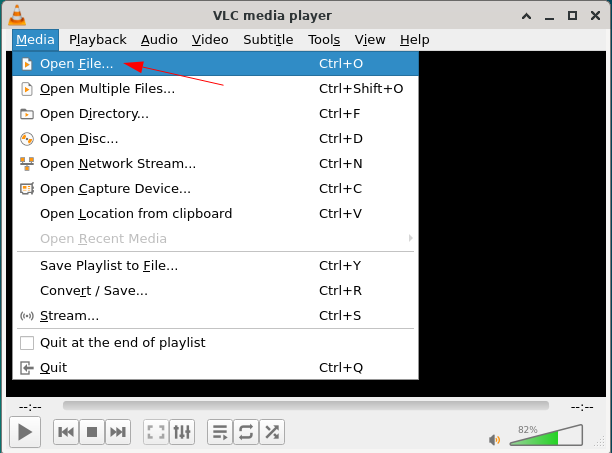
파일 시스템에서 재생할 OPUS 파일을 찾아 두 번 클릭합니다.
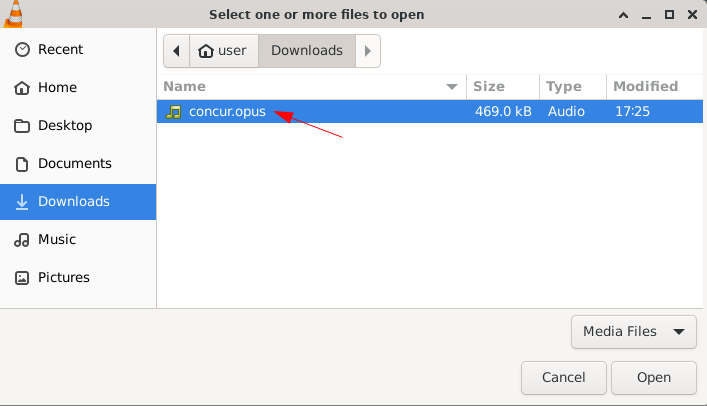
그리고 VLC는 OPUS 오디오를 기본적으로
지원하기 때문에 자동으로 재생을 시작해야 합니다.
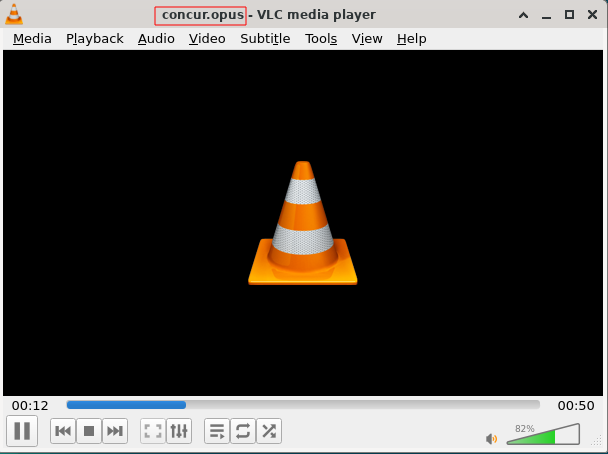
OPUS는 고성능, 저지연 디지털 오디오를 위한 훌륭한 선택입니다.
개방형 디자인과 오퍼링의 특성으로 인해 애플리케이션에
통합하려는 개발자에게 분명히 매력적입니다.
2024.04.08-Mac에서 스크롤 스크린샷을 찍는 4가지 방법 알아보기
Mac에서 스크롤 스크린샷을 찍는 4가지 방법 알아보기
Mac에서 스크롤 스크린샷을 찍는 4가지 방법 알아보기 macOS에는 스크린샷을 촬영할 수 있는 도구가 내장되어 있지만 실제로 화면에 보이는 것만 언제든지 캡처할 수 있습니다. 전체 웹 페이지 또
kanonxkanon.tistory.com
2022.07.21-Windows에서 찾지 못하는 폴더를 삭제하는 방법
2023.05.26-M4A 파일이란 무엇이며 M4A 파일은 어떻게 열 수 있을까
M4A 파일이란 무엇이며 M4A 파일은 어떻게 열 수 있을까
M4A 파일이란 무엇이며 M4A 파일은 어떻게 열 수 있을까 M4A 파일은 인코딩된 코덱에 따라 손실되거나 손실되지 않을 수 있는 오디오 파일 유형입니다. "M4A"는 "MPEG-4 오디오"의 약자로, 기본적으로
kanonxkanon.tistory.com
2024.04.22-ISO 파일이란 무엇일까? 사용 방법 및 여는 프로그램 알아보기
-
'IT 이것저것 > Windows' 카테고리의 다른 글
| Windows에서 프린터 오류 "0x0000011b"를 수정하는 방법 (0) | 2024.06.07 |
|---|---|
| 윈도우 업데이트 진행 중 Windows가 멈췄을 때 확인할 8가지 방법 (0) | 2024.06.06 |
| TS 파일 확장자란? 어떻게 사용하며 어떤 프로그램으로 열 수 있을까? (0) | 2024.05.26 |
| Windows 10 PC에 저장된 모든 사진을 찾는 방법 알아보기 (0) | 2024.05.23 |
| ISO 파일이란 무엇일까? 사용 방법 및 여는 프로그램 알아보기 (0) | 2024.05.22 |




댓글